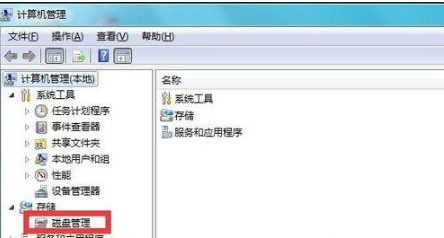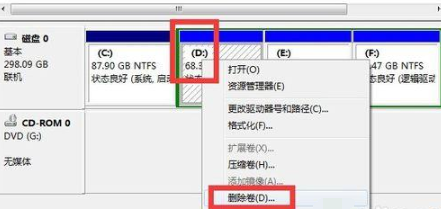| Win7如何给C盘扩容?Win7给C盘扩容的方法 | 您所在的位置:网站首页 › 怎样加大磁盘空间 › Win7如何给C盘扩容?Win7给C盘扩容的方法 |
Win7如何给C盘扩容?Win7给C盘扩容的方法
|
当前位置:系统之家 > 系统教程 > Win7如何给C盘扩容?
Win7如何给C盘扩容?Win7给C盘扩容的方法
时间:2021-12-10 14:31:08 作者:永煌 来源:系统之家 1. 扫描二维码随时看资讯 2. 请使用手机浏览器访问: https://m.xitongzhijia.net/xtjc/20211210/235348.html 手机查看 评论 反馈  网盘下载
绿茶系统 Win7 64位 旗舰版系统(带USB3.0,300系列主板) V2022.07
网盘下载
绿茶系统 Win7 64位 旗舰版系统(带USB3.0,300系列主板) V2022.07
大小:5.66 GB类别:Windows 7 系统 C盘作为系统盘如果储存空间小的话会影响电脑的运行速度,这个时候我们可以通过扩充C盘来解决这个问题,那么Win7要如何给C盘进行扩容呢?下面就和小编一起来看看如何操作吧。 Win7给C盘扩容的方法 1、在页面中找到我的电脑图标。 2、鼠标右键点击我的电脑,在出现的选项中选择【管理】。 3、进入到计算机管理的窗口中,点击【存储】下方的管理磁盘功能。
4、此时在右侧的窗口我们选中D盘,将D盘进行删除处理。
5、系统就会发出提示删除D盘会清空D盘的内容,我们点击是即可。
6、等页面中出现一个灰色的区域也就是未分配的磁盘分区后,我们鼠标右键点击C盘,在菜单栏中选择【扩展卷】功能。
7、最后重启电脑,系统就会重新帮我们的系统盘重新分配分区大小。 标签 扩充C盘 win7教程Win7nvidia控制面板打不开怎么办?Win7nvidia控制面板打不开的解决方法 下一篇 > Win7打印机0x0000011b错误怎么办?Win7打印机提示0x0000011b解决方法 相关教程 哪一款Win7系统最好用-2024最好用的win7系统... 如何下载到好用的Win7-目前公认最流畅的Win7... Win7任务栏图标消失怎么恢复-一招轻松搞定 Win7删除C盘无用文件如何手动删除 Win7启动卡在四色徽标进不了系统的解决方法 Win7电脑日期时间不对每天都要调怎么办 Win10升级Win11后C盘满了-四招告别C盘爆满! Win7的C盘扩展卷是灰色怎么-C盘扩展卷是灰色... C盘空间不足简单几步给C盘扩容 联想笔记本Win10如何改为Win7-联想笔记本Win1...
KB4474419补丁安装失败怎么办?Win7补丁安装失败KB4474419解决方法 
Win7补丁安装时错误代码0x80240037怎么办? 
Win7无线网络列表里搜不到WiFi的快速解决方法 
MSDN怎么下载Win7?MSDN下载Win7教程 发表评论共0条  没有更多评论了
没有更多评论了
评论就这些咯,让大家也知道你的独特见解 立即评论以上留言仅代表用户个人观点,不代表系统之家立场 |
【本文地址】